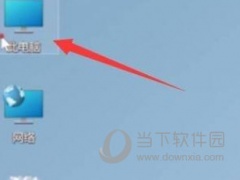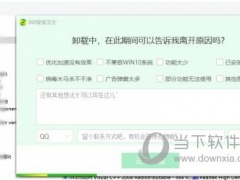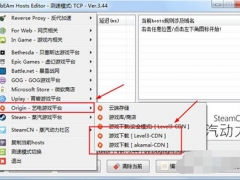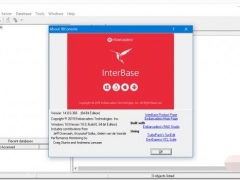Windows11怎么开启实时辅助字幕 Win11实时字幕怎么打开
教程之家
工具软件
Windows11是一款由微软公司推出的PC操作系统,在该版本中,开发商进行了一系列的更新和优化,那么不少用户在下载win11下载安装之后,应该怎么开启实时辅助字幕呢?应该通过这篇文章给大家介绍一下。
1、首先点击任务栏的开始,然后选择“设置”。
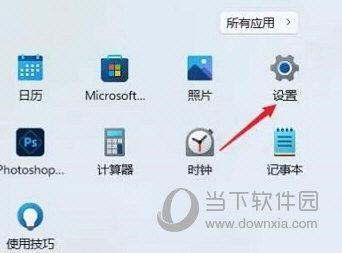
2、之后去点击设置中的“辅助功能”。
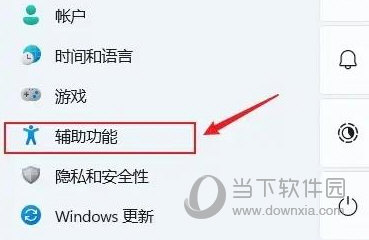
3、点击聆听下面的“字幕”。
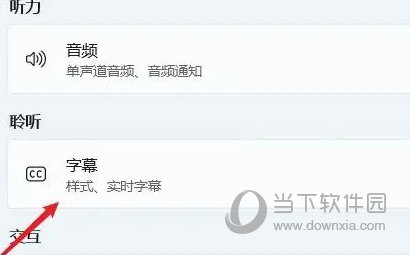
4、此时可以点击后面“实时辅助字幕”开关即可。
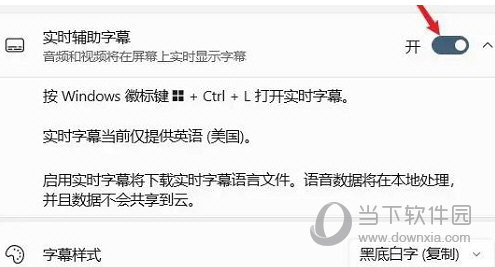
好了,以上就是小编为大家带来关于“Windows11怎么开启实时辅助字幕”的全部内容介绍,总得来说还是非常简单的,一般小白用户也能快速学习操作,希望能帮助到你。